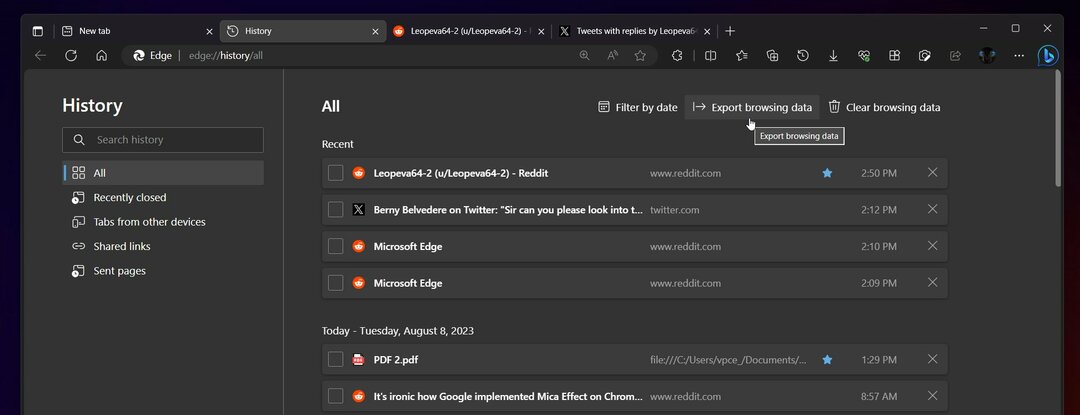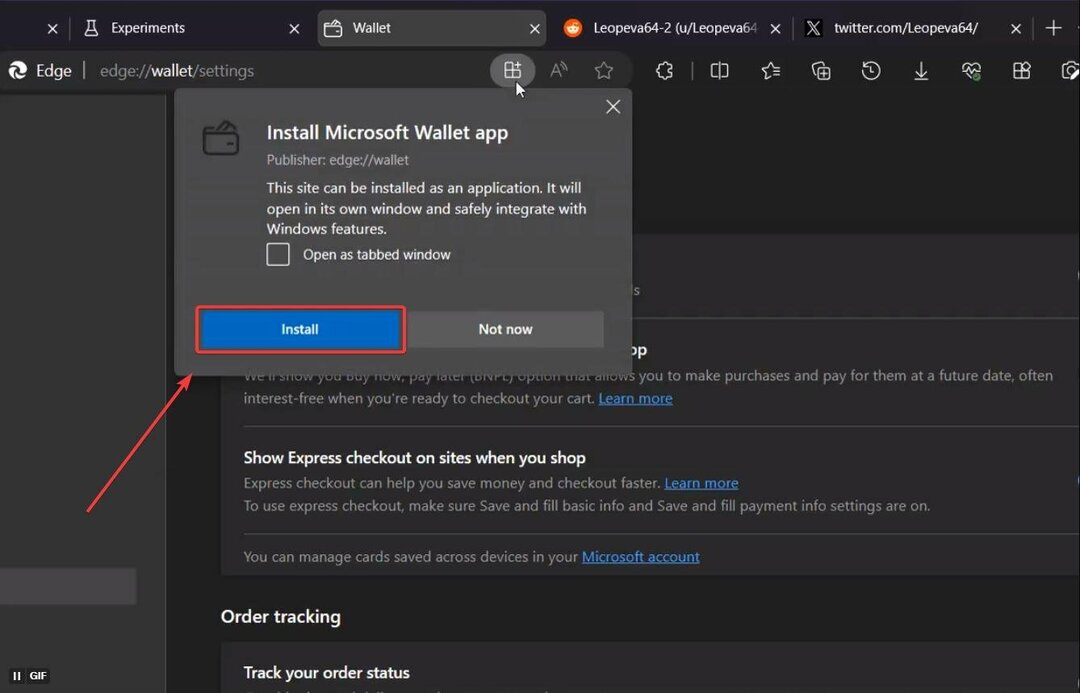- El error Edge no pudo descargar puede deberse a un problema de conexión de red.
- Otra causa puede ser su software antivirus que interfiere con la descarga.
- No te pierdas nuestra sección sobre las diferencias entre Edge y Chrome.

XINSTALAR HACIENDO CLIC EN EL ARCHIVO DE DESCARGA
Este software reparará errores informáticos comunes, lo protegerá de la pérdida de archivos, malware, fallas de hardware y optimizará su PC para obtener el máximo rendimiento. Solucione problemas de PC y elimine virus ahora en 3 sencillos pasos:
- Descargar la herramienta de reparación de PC Restoro que viene con tecnologías patentadas (patente disponible aquí).
- Hacer clic Iniciar escaneo para encontrar problemas de Windows que podrían estar causando problemas en la PC.
- Hacer clic Repara todo para solucionar problemas que afectan la seguridad y el rendimiento de su computadora
- Restoro ha sido descargado por 0 lectores este mes.
Los problemas de descarga son frecuentes entre los navegadores en línea, pero si experimenta este problema en Microsoft Edge, hemos preparado 4 soluciones para que pruebe si no puede descargar Edge en su PC con Windows 11.
Microsoft está intentando persuadir a un número cada vez mayor de usuarios para que elijan Edge como su navegador predeterminado. A pesar de que Edge ha mejorado significativamente desde su lanzamiento inicial, no es a prueba de errores. Y puede tener una variedad de problemas, incluida la imposibilidad de descargar archivos.
No es necesario volver a Google Chrome o Mozilla Firefox si esto ha ocurrido en su caso. Lo guiaremos a través del proceso de verificación y configurar los ajustes de borde para que pueda resolver el problema en poco tiempo.
Comenzando con un procedimiento simple de solución de problemas, como reiniciar su computadora, puede avanzar a través del resto de las opciones en esta lista. Esto soluciona problemas menores y finaliza cualquier proceso en segundo plano que pueda estar interfiriendo con las descargas.
Además, asegúrese de tener suficiente espacio en disco, ya que algunos usuarios informaron que Edge no pudo descargar el error de disco lleno. Pero ahora veamos cómo se compara Edge con Chrome y luego pasemos a la lista de soluciones.
¿Edge es mejor que Chrome?
Existen numerosas similitudes entre Microsoft Edge y Google Chrome. Como competidores, no son conocidos por permitir largos períodos de tiempo entre sus respectivos productos. Están casi codo con codo en la carrera.
Si está acostumbrado al navegador web Google Chrome, la interfaz de usuario de Microsoft Edge le resultará muy familiar (y viceversa). Por ejemplo, puedes tener muchas pestañas abiertas en cada ventana y marcar páginas que te parezcan particularmente interesantes.

Consejo de experto: Algunos problemas de la PC son difíciles de abordar, especialmente cuando se trata de repositorios corruptos o archivos de Windows faltantes. Si tiene problemas para corregir un error, es posible que su sistema esté parcialmente dañado. Recomendamos instalar Restoro, una herramienta que escaneará su máquina e identificará cuál es la falla.
haga clic aquí para descargar y empezar a reparar.
Chrome no tiene una función de pestaña vertical integrada que sea comparable a la de Edge. Chrome Web Store tiene varios complementos que pueden proporcionar una apariencia similar. Pero ninguno de ellos es tan fácil de usar como las pestañas verticales nativas de Microsoft Edge.
Además, Edge y Chrome le permiten crear grupos de pestañas. No hay mucha diferencia entre los dos navegadores en este sentido: ambos le permiten proporcionar un color y un nombre para cada grupo, y ambos mezclarán automáticamente sus pestañas para que las pestañas del mismo grupo sean adyacente.
Cuando Edge se lanzó originalmente, Microsoft afirmó que era un 112 por ciento más rápido que Chrome, según la compañía.
Es difícil determinar qué tan confiable es esta estadística específica, pero una gran cantidad de usuarios de todo el mundo la web realizó sus propias pruebas y llegó a la misma conclusión: Edge es significativamente más rápido que Cromo.
Por ejemplo, Avast evaluó una variedad de navegadores y descubrió que Edge funcionaba mucho mejor que Chrome, Firefox, Opera y Vivaldi.
¿Cómo arreglar Edge no pudo descargar el error?
1. Comprobar la conexión a Internet
- Clickea en el Wifi de su barra de tareas y luego haga clic en el mismo icono del menú rápido que se abrirá.

- Asegúrese de que está conectado a una red o conéctese a una nueva seleccionándola y haciendo clic en el Conectar y luego ingresando la contraseña. Ahora Edge no pudo descargar debido a un error de problema de red debe solucionarse.

2. Desactiva tu antivirus
- Clickea en el flecha de zanahoria desde su barra de tareas y luego haga clic derecho en su software antivirus para Desactivarlo durante 10 minutos..

- No importa qué software antivirus esté utilizando, el procedimiento para desactivarlo debería ser similar. Asegúrese de volver a encenderlo después de descargar e instalar Edge.

Edge no se pudo descargar y el error está bloqueado se solucionará. Si desea cambiar el software antivirus que está utilizando, consulte nuestra lista de los diez mejores software antivirus de Windows 10/11 para usar eso no interferirá con sus descargas seguras.
- 5+ mejores antivirus compatibles con Windows 10/11
- Más de 7 programas antivirus verdaderamente gratuitos para Windows 10/11 y Mac
- Más de las 5 mejores ofertas en antivirus para su tranquilidad [Guía 2022]
3. Usar el Editor del Registro
- Presionar ventanas y R para abrir un Correr ventana y tipo regeditar dentro de la barra de búsqueda.

- Después de ingresar al Editor del Registro, navegue a la siguiente ubicación:
Computadora\HKEY_LOCAL_MACHINE\SOFTWARE\Microsoft\Windows\CurrentVersion\Policies\Adjuntos
- Ahora, haga doble clic en el EscanearConAntiVirus clave y establezca su valor en 1 para evitar que escanee la descarga de Edge.

Una maraña de combinaciones de caracteres aparentemente incomprensibles conforma el registro de Windows, lo que lo convierte en uno de los aspectos más aterradores de su computadora.
Toda la facilidad de uso se pierde en este laberinto de personajes. Afortunadamente, un poco de conocimiento puede ser de gran ayuda para ayudarlo a resolver el problema de falla del escaneo de virus que no pudo descargar Edge.
4. Desactivar UAC
- Abre el Función de búsqueda de Windows luego escribe UAC y haga clic en el resultado superior.

- Aquí, arrastre el control deslizante hacia abajo para Nunca notifique y haga clic en DE ACUERDO. Reinicie su computadora para que se produzca el cambio y luego intente descargar Edge nuevamente. Tenga en cuenta que esta solución se ocupa de que Edge no se pudo descargar, ningún error de permiso en particular.

¿Qué hacer si Edge no puede descargar ningún archivo?
- Abra Edge y haga clic en el menú de tres puntos para navegar a Ajustes.

- Aquí, escriba actualizar dentro de la barra de búsqueda y asegúrese de que el resultado diga Microsoft está actualizado. Si no es así, haga clic en el Actualizar botón mostrado.

Si desea que Edge se actualice automáticamente en el futuro, asegúrese de activar el interruptor junto a Descargar actualizaciones a través de conexiones medidas.
Para obtener más ayuda, consulte nuestro artículo sobre qué hacer si Microsoft Edge no abre en Windows 10/11.
Alternativamente, eche un vistazo a nuestra lista completa de métodos en los que puede solucionar varios problemas de Edge en Windows 11 y ponerlo en marcha de nuevo.
Déjanos un comentario en la sección de abajo y dinos qué piensas y si tienes más soluciones en mente. ¡Gracias por leer!
 ¿Sigues teniendo problemas?Solucionarlos con esta herramienta:
¿Sigues teniendo problemas?Solucionarlos con esta herramienta:
- Descarga esta herramienta de reparación de PC calificado como Excelente en TrustPilot.com (la descarga comienza en esta página).
- Hacer clic Iniciar escaneo para encontrar problemas de Windows que podrían estar causando problemas en la PC.
- Hacer clic Repara todo para solucionar problemas con tecnologías patentadas (Descuento exclusivo para nuestros lectores).
Restoro ha sido descargado por 0 lectores este mes.